Firefox 画中画获得了对视频的字幕和字幕支持。如果您发现字幕或字幕文本太小或太大,您可以根据自己的方便调整字体大小。
Firefox 画中画提供字幕和字幕支持
如果您不知道,画中画支持 WebVTT 格式和以下流行和其他视频网站的字幕:
- YouTube
- 亚马逊Prime
- 网飞
功能支持已启用并且开箱即用。
如果您使用的是稳定版本,您可能需要在 about:config中打开隐藏首选项“ media.videocontrols.picture-in-picture.display-text-tracks.enabled ” 。
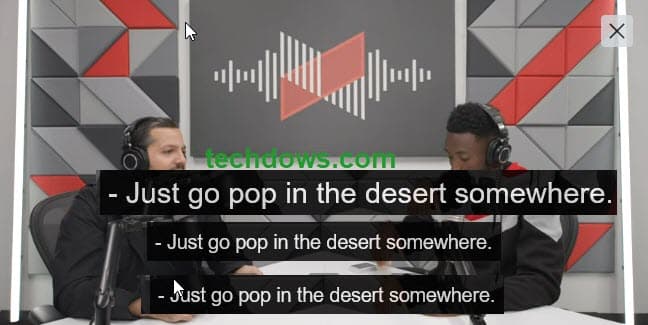
如何在 Firefox 画中画模式下更改或调整字幕和字幕的字体大小
如果您已将显示器显示比例设置为更大以查看更大的文本,您可能需要更改画中画在屏幕上显示字幕的方式。以下是您可以做到这一点的方法 无论您是在 Windows、Mac 还是 Linux 上使用 Firefox,以下方法都有效。
注意:当您调整画中画窗口大小时,也会出现字幕大小问题。
- 打开火狐
- 访问 about:config
- 勾选“当我尝试访问这些首选项时警告我”并点击“接受风险并继续”
- 复制并粘贴以下首选项名称,单击铅笔图标,然后将字体大小键入为小或大。
媒体。视频控制。 画中画。 显示文本轨道。 尺寸

- 在此之后单击刻度线以保存
注意:默认情况下,该值设置为medium。
前往 YouTube 或任何其他支持 Firefox 画中画模式中的字幕和字幕的网站并打开它们。
PiP 字幕按照您在上面设置的大小显示。
如果您不喜欢更改,最好将字体大小保持为中等,除非您遇到可见性问题,您可以通过设置 pref 来解决该问题。值要大。
注意:上述偏好存在并适用于Firefox 101。根据 Firefox 发布日历,版本 101 预计将于 2022 年 5 月 31 日发布。
 剪映吧
剪映吧